Trzy sposoby, jak w "Word", aby umieścić nawiasy kwadratowe
O tym, jak umieścić kwadratowe nawiasy na klawiaturze w programie Word, prawie każdy wie. Ale istnieje wiele innych sposobów. Tylko o nich i zostaną omówione w tym artykule. Przeanalizujemy najbardziej wyrafinowane. Porozmawiajmy o kodowaniu ALT, kodzie szesnastkowym i tabeli znaków. Przeczytaj artykuł do końca, aby dowiedzieć się, jak umieścić nawiasy kwadratowe w programie Word na trzy sposoby.
Używamy tabeli symboli
Najczęstszym sposobem jest użycie wbudowanej tablicy symboli programu Word. Teraz z jego pomocą ustalimy, jak umieścić nawiasy kwadratowe w "Słowie" z 2007 roku. Pamiętaj, że wszystkie działania zostaną wykonane w tej wersji, ale nie oznacza to, że ta metoda nie będzie działać dla innych.
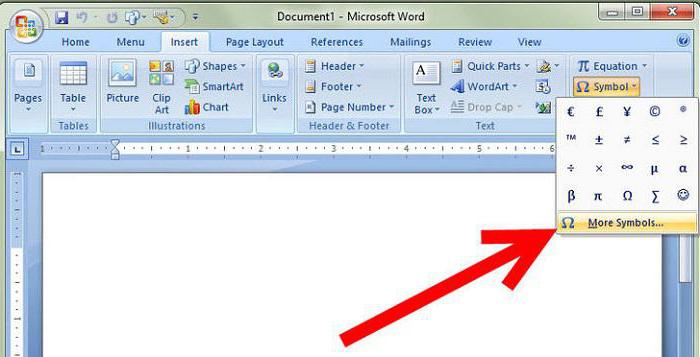
Najpierw musisz otworzyć sam stół ze wszystkimi postaciami. Aby to zrobić, przejdź do zakładki "Wstaw" i po prawej stronie paski narzędzi zwróć uwagę na przycisk "Symbol". Jeśli go klikniesz, pojawi się podmenu, w nim musisz wybrać "Inne symbole ..." - pojawi się tabela.
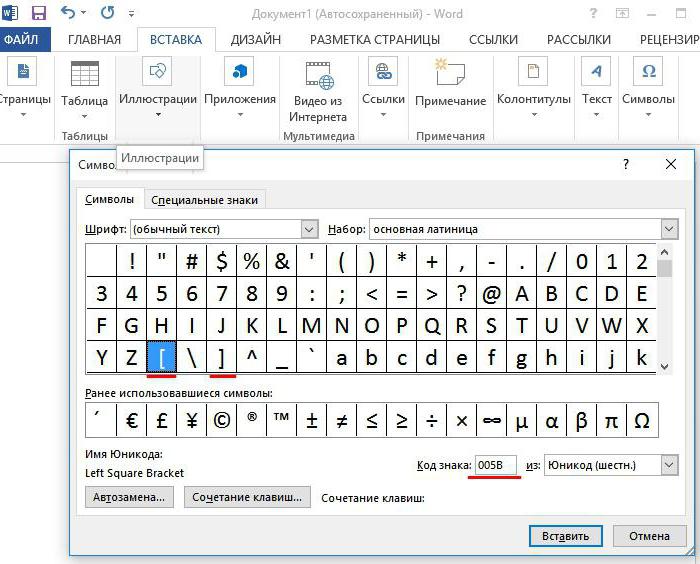
Jak widać, liczba znaków jest niewyobrażalna, a spośród nich wszystkie są nam potrzebne - nawiasy kwadratowe. Oczywiście, ręczne wyszukiwanie ich przez bardzo długi czas, więc łatwiej jest użyć wyszukiwania. Przeszukujemy według kodu znaku. Kod nawiasu otwierającego wynosi 005B, a nawias zamykający to 005D. Wprowadź jeden z kodów w polu o tej samej nazwie.
W związku z tym należy kliknąć przycisk "Wstaw", aby znak został wydrukowany w dokumencie. Była to pierwsza metoda, tak jak w Słowie, umieszczająca nawiasy kwadratowe, ale nie ostatnia. Teraz przejdź do następnego.
Używamy kodu szesnastkowego
Kod szesnastkowy znacznie przyspieszy umieszczenie pożądanego znaku, w przeciwieństwie do poprzedniej metody. Ale jego użycie może wydawać się trudniejsze dla kogoś, ale najważniejsze jest, aby to wszystko zrozumieć. Teraz po prostu wymyślimy jak wstawić nawiasy kwadratowe w szesnastek za pomocą kodu szesnastkowego.
W rzeczywistości w artykule już o tym rozmawialiśmy, gdy szukaliśmy pożądanego znaku w tabeli symboli. Następnie konieczne było napisanie kodu znaku - 005B lub 005B. Są to szesnastkowe kody nawiasów otwierających i zamykających. Teraz musimy wyjaśnić, jak wprowadzić je do samego dokumentu.
Najpierw ustal, gdzie otworzysz wspornik. Po ustawieniu kursora wprowadź odpowiedni kod. Następnie pozostaje naciśnięcie żądanej kombinacji klawiszy - ALT + X. Aby wstawić nawias zamykający, musisz wykonać te same operacje, po prostu podaj inny kod.
Użyj kodu ALT
Teraz najbardziej uniwersalny sposób zostanie przeanalizowany, pozwala na umieszczenie nawiasów kwadratowych nie tylko w programie "Word", ale także poza nim, w przeciwieństwie do poprzednich metod. Teraz porozmawiamy, jak umieścić nawiasy kwadratowe w Word 2010. Jednak ta wersja zostanie podana jako przykład, a wszystkie wykonane manipulacje będą pasować absolutnie każdemu.
Najpierw wyjaśnij kody tych dwóch symboli:
- za otwarcie - 91;
- do zamknięcia - 93.
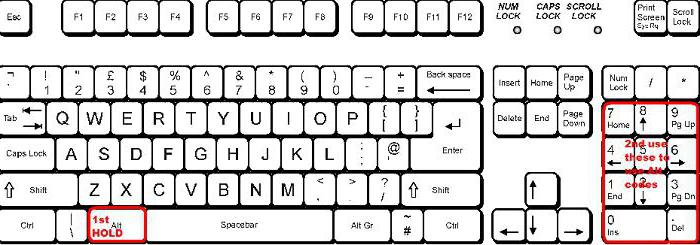
Znając kod, możesz bezpiecznie zacząć go wprowadzać. Najpierw ustaw kursor we właściwym miejscu, a następnie, przytrzymując klawisz ALT, zacznij wprowadzać kod. Po zwolnieniu przycisku ALT pojawi się żądany znak.